Міністерство освіти і науки України
Сумський державний університет
Кафедра комп'ютеризованих систем управління
ЛАБОРАТОРНА РОБОТА №1
з дисципліни "Системи та мережі передачі даних"
на тему: "Вивчення моделюючої програми NetCracker Pro"
Викладач
Студент групи СУ-72
Суми 2011
Лабораторна робота 1
ВИВЧЕННЯ МОДЕЛЮЮЧОЇ ПРОГРАМИ NetCracker Pro
Мета роботи: познайомитися з основними можливостями моделюючої програми NetCracker Pro і одержати навички побудови комп'ютерних мереж.
Теоретичні відомості
Моделююча програма NetCracker призначена для проектування і моделювання комп'ютерних мереж. Для проектування структури мережі програма надає можливість вибору необхідного устаткування з убудованої бази даних, а також додавання в базу даних і конфігурування нового обладнання різних типів. Користувач розміщує обрані компоненти на складальному полі, задає структуру і тип зв'язків між ними, визначає тип програмного забезпечення і характер трафіка між вузлами мережі. Надалі користувач має можливість указати перелік аналізованих характеристик, вигляд відображення статистичної інформації і виконати імітаційне моделювання проектованої мережі.
Типовий вид головного вікна програми NetCracker приведений на рис. 1.1.
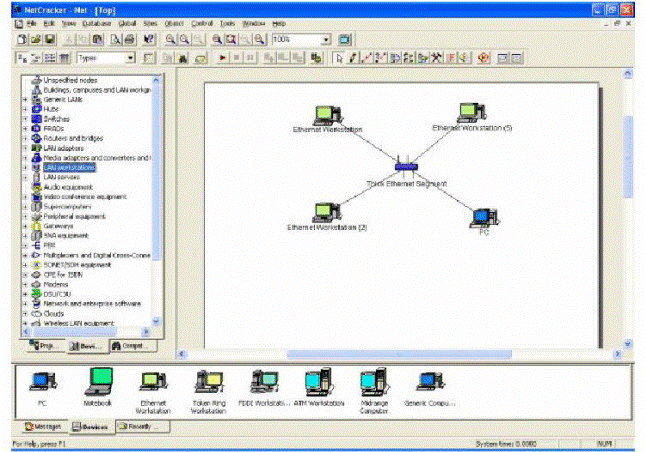
Рис. 1.1 Відображення основних складових частин головного вікна
В лівій верхній частині головного вікна розташована панель компонент, що уключені у базу даних. Відкрити панель компонент можна за допомогою команди основного меню
View→Bars→Browser Pane (рис.1.2).
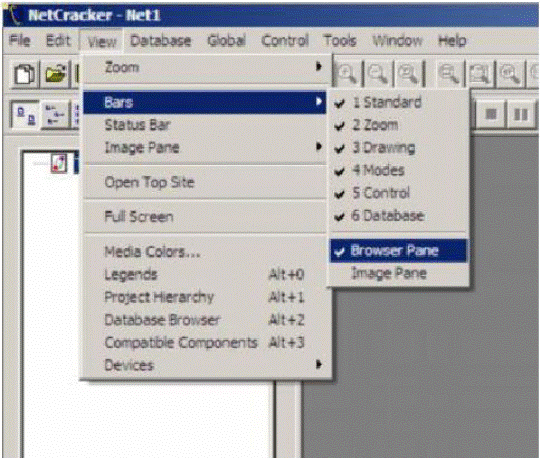
Рис 1.2 Виклик панелі компонентів
Панель компонент містить декілька закладок (див. рис.1.1).
Закладка Project Hierarchy (View→Zoom→Project Hierarchy) призначена для відображення структури документів створюваного проекту мережі (рис. 1.3).
Закладка Devices (View→Zoom→Devices) призначена для відображення убудованої бази даних пристроїв (рис. 1.4). Список пристроїв має кілька виглядів відображення:
— Types (Типи) - пристрої в списку групуються за типами. Після чого у кожній групі можна виділити підтипи пристроїв за функціональними ознаками. Надалі пристрої можуть поділятися за виробниками (рис. 1.5).
— Vendors (Виробники) — пристрої в списку групуються за виробниками. Після чого у кожній групі можна виділити підгрупи, що відповідають типу пристроїв (рис. 1.6).
— User (Користувальницьке) — відображення пристроїв, обумовлене користувачем. У свою чергу таке відображення може бути згруповане за типами або виробниками пристроїв.
Закладка Compatible Devices призначена для відображення списку сумісних пристроїв.
У нижній частині головного вікна програми (див. рис. 1.1) розташована панель пристроїв, що може бути відкрита за допомогою команди головного меню View→Bars→Image Pane (рис. 1.7). Дана панель призначена для відображення пристроїв з обраної у панелі компонентів групи.
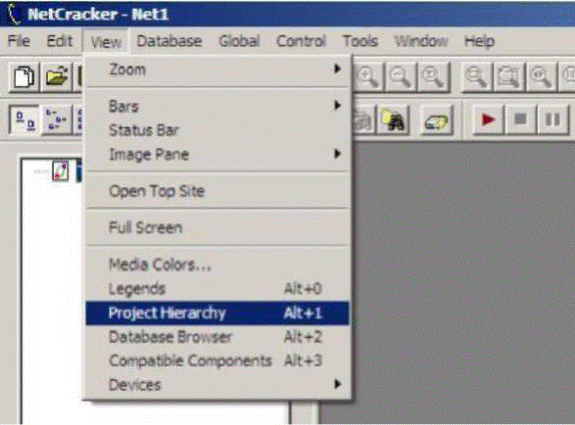
Рис. 1.3 Відображення структури документів проекту

Рис. 1.4 Відображення бази даних пристроїв
У правій верхній частині головного вікна (див. рис. 1.1) програми розташовується вікно, що являє собою складальне поле. У цьому полі розташовують використовувані компоненти при проектуванні структури мережі.
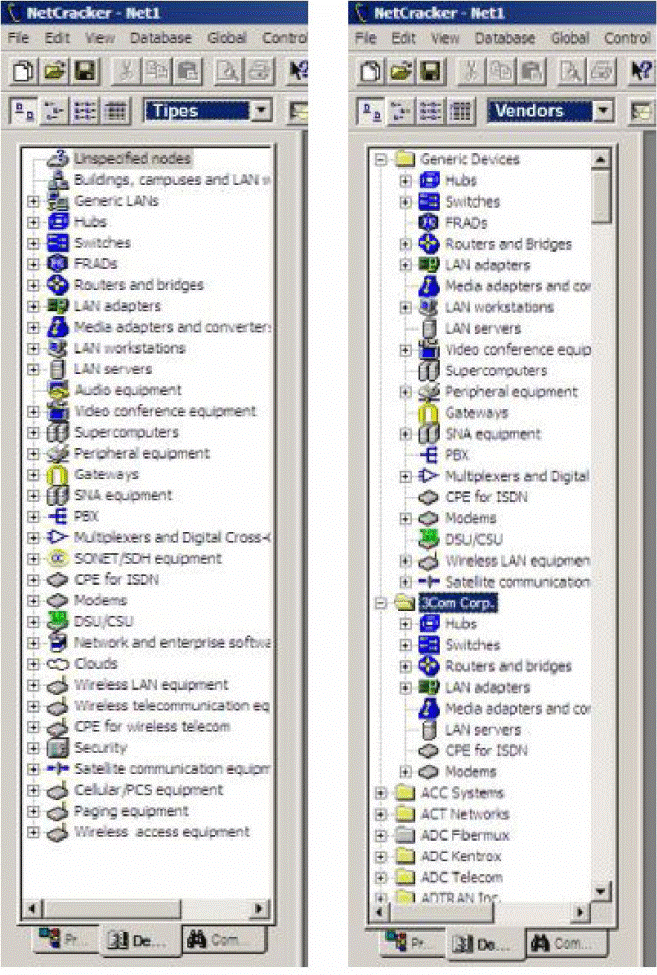
Рис 1.5 Відображення Рис 1.5 Відображення пристроїв пристроїв за типами за виробником
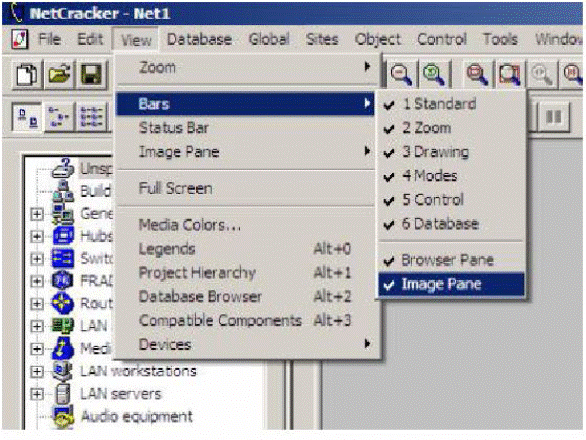
Рис. 1.7 Відображення панелі пристроїв
Складання структури мережі
Під час складання структури мережі використовувані пристрої зміщують у складальному полі і поєднують їх лініями зв'язку. Для розміщення пристрою в складальному полі обирають відповідний клас і тип пристрою у панелі компонент. Після цього обраний пристрій необхідно перетягнути за допомогою миші в складальне поле і розмістити в потрібному місці.
Для дублювання розміщеного пристрою обирають необхідний пристрій і виконують команду головного меню Edit→Duplicate.
Команда Edit→Replicate дозволяє розмістити в складальному полі необхідну кількість пристроїв. Для цього у відповідному діалоговому вікні (рис. 1.9) потрібно вказати кількість пристроїв і натиснути кнопку Replicate. Перемикач Organize дозволяє обрати найбільш зручний варіант розміщення пристроїв у складальному полі.
Для видалення пристрою зі складального поля необхідно обрати пристрій і виконати команду Delete з головного меню Edit або з контекстного меню.

Рис. 1.9 Відображення вікна функції Replicate
Для відображення реальної структури мережі організації бажано використовувати такі класи компонентів:
- City (Місто);
- Building (Будинок);
- Campus (Університет);
- Floor (Поверх);
- Room (Кімната).
Кожний із вказаних об'єктів має своє складальне поле, розкрити яке можна за допомогою команди Expand головного меню Object або з контекстного меню. При цьомувідкривається нове вікно де будують відповідну даному об'єктові частину мережі.
При виборі пристроїв, використовуваних для побудови мережі, насамперед варто враховувати такі параметри:
- необхідна кількість портів;
- необхідний тип портів;
- пропускна здатність;
- підтримувані транспортні протоколи;
- підтримувані протоколи маршрутизації;
Уважаемый посетитель!
Чтобы распечатать файл, скачайте его (в формате Word).
Ссылка на скачивание - внизу страницы.